Vad är RAM? (Random Access Memory eller Main Memory)
Random Access Memory, eller RAM (uttalas som ramm), är den fysiska hårdvaran inuti en dator som tillfälligt lagrar data och fungerar som datorns "arbetsminne".
Ytterligare RAM gör att en dator kan arbeta med mer information samtidigt, vilket vanligtvis har en avsevärd effekt på systemets totala prestanda.
Några populära tillverkare av RAM inkluderar Kingston, PNY, Crucial och CORSAIR.
Det finns många typer av RAM, så du kanske hör det kallas med andra namn. Det är också känt som huvudminne, internminne, primär lagring, primärminne, USB-minne", och RAM "pinne".
Vad är RAM?
Enkelt uttryckt är syftet med RAM att ge snabb läs- och skrivåtkomst till en lagringsenhet. Din dator använder RAM för att ladda data eftersom det är mycket snabbare än att köra samma data direkt från en hårddisk.
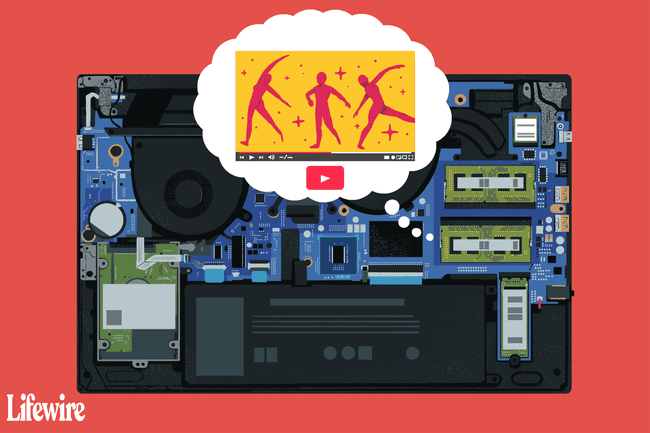
Tänk på RAM som ett skrivbord. Ett skrivbord används för snabb åtkomst till viktiga dokument, skrivverktyg och andra föremål som du behöver just nu. Utan ett skrivbord skulle du ha allt förvarat i lådor och arkivskåp, vilket innebär att det skulle ta mycket längre tid att utföra dina vardagliga uppgifter eftersom du ständigt skulle behöva sträcka dig in i dessa förvaringsfack för att få det du behöver, och sedan lägga mer tid på att placera dem bort.
På samma sätt lagras all data som du aktivt använder på din dator (eller smartphone, surfplatta, etc.) tillfälligt i RAM. Den här typen av minne, som ett skrivbord i analogin, ger mycket snabbare läs/skrivtider än att använda en hårddisk. De flesta hårddiskar är betydligt långsammare än RAM på grund av fysiska begränsningar som rotationshastighet.
RAM fungerar med din hårddisk (men de är olika saker)
RAM kallas vanligtvis bara för "minne" även om andra typer av minne kan finnas inuti en dator. RAM, som är i fokus för den här artikeln, har ingenting alls att göra med mängden fillagring hårddisk har, även om de två ofta är felaktigt utbytta med varandra i konversation. Till exempel är 1 GB minne (RAM) inte samma sak som 1 GB hårddiskutrymme.
Till skillnad från en hårddisk, som kan stängas av och sedan slås på igen utan att förlora sina data, raderas alltid innehållet i RAM-minnet när datorn stängs av. Det är därför inga av dina program eller filer fortfarande är öppna när du slår på datorn igen.
Ett sätt som datorer kommer runt denna begränsning är att försätta din dator i viloläge. I viloläge kopieras bara innehållet i RAM-minnet till hårddisken när datorn stängs av och kopierar sedan allt tillbaka till RAM-minnet när den slås på igen.
Varje moderkort stöder endast ett visst antal minnestyper i vissa kombinationer, så kontrollera alltid med din moderkortstillverkare innan du köper.
RAM-minnet i din dator liknar en linjal eller "pinne"
En standard modul eller pinne av skrivbordsminne är en lång, tunn maskinvara som liknar en kort linjal. Minnesmodulens botten har en eller flera skåror som vägledning för korrekt installation och är fodrad med ett flertal, vanligtvis guldpläterade, kontakter.
Minne är installerat i minnesmodulplatser på moderkortet. Dessa kortplatser är lätta att hitta - leta bara efter de små gångjärnen som låser RAM-minnet på plats, placerade på vardera sidan av kortplatsen av samma storlek på moderkortet.

Vissa storlekar av moduler kan behöva installeras i vissa kortplatser, så kontrollera alltid med din moderkortstillverkare innan köp eller installation! Ett annat alternativ som kan hjälpa är att använda en systeminformationsverktyg för att se vilken typ av moduler moderkortet använder.
Minnesmoduler finns i olika kapaciteter och variationer. Moderna minnesmoduler kan köpas i storlekarna 256 MB, 512 MB, 1 GB, 2 GB, 4 GB, 8 GB och 16+ GB. Några exempel på olika typer av minnesmoduler inkluderar DIMM, RIMM, SIMM, SO-DIMM och SO-RIMM.
MB och GB är måttenheter för data. Att känna till skillnaderna är viktigt när man köper RAM och andra datacentrerade enheter och tjänster.
Hur mycket RAM behöver du?

Precis som med en CPU och hårddisk, hur mycket minne du behöver för din dator beror helt på vad du använder, eller planerar att använda, din dator till.
Till exempel, om du köper en dator för tungt spelande, då vill du ha tillräckligt med RAM för att stödja smidigt spel. Att bara ha 2 GB RAM tillgängligt för ett spel som rekommenderar minst 4 GB kommer att resultera i mycket långsam prestanda om inte total oförmåga att spela det (särskilt om rekommendationen är 8 GB eller mer).
I andra änden av spektrumet, om du använder din dator för lätt internetsurfning och ingen videoströmning, spel, minneskrävande applikationer etc., kan du lätt komma undan med mindre minne.
Detsamma gäller för videoredigeringsapplikationer, program som är tunga på 3D-grafik osv. Du kan normalt innan du köper en dator ta reda på hur mycket RAM-minne ett specifikt program eller spel kräver, ofta listat i ett område med "systemkrav" på webbplatsen eller produktförpackningen.
Det skulle vara svårt att hitta en ny stationär dator, bärbar dator eller till och med surfplatta som kommer med mindre än 2 till 4 GB RAM förinstallerat. Om du inte har ett specifikt syfte för din dator förutom vanlig videoströmning, internet surfning och normal användning av applikationer behöver du förmodligen inte köpa en dator som har mer RAM än.
Hastigheten på en enhet begränsas inte bara av RAM-minnet utan andra komponenter som processorn och hårddisken, alltså att din dator annars skulle kunna ha avancerade komponenter men lite RAM, vilket kommer att påverka helheten prestanda. Detsamma gäller omvänt: mer RAM-minne är bra men kommer inte att göra lika stor inverkan om processorn är långsam.
Felsökning av RAM-problem

Det första du bör göra om du misstänker ett problem med en eller flera RAM-minnen är att sätt tillbaka minnesmodulerna. Om en av RAM-minnena inte har satts in ordentligt i dess kortplats på moderkortet, är det möjligt att även en liten bula kunde slå den ur sin plats och orsaka minnesproblem som du inte hade innan.
Om återplacering minnet förbättrar inte symtomen, vi rekommenderar att du använder en av dessa gratis minnestestprogram. Eftersom de arbetar utanför operativsystemet, fungerar de med alla typer av PC—Windows, Mac, Linux, etc.
Ditt bästa alternativ är att byt ut minnet i din dator om ett av dessa verktyg identifierar ett problem, oavsett hur litet det är.
Avancerad information om RAM
Även om RAM förklaras som ett flyktigt minne i sammanhanget av denna webbplats (med hänsyn till internt datorminne) finns det också i en icke-flyktig, icke-föränderlig form som kallas läsminne (ROM). Flash-enheter och solid state-enheter, till exempel, är varianter av ROM som behåller sina data även utan ström, men burk ändras.
Det finns många typer av RAM, men de två huvudsakliga är statisk RAM (SRAM) och dynamisk RAM (DRAM). Båda är flyktiga. SRAM är snabbare men dyrare att producera än DRAM, varför det senare är mer utbrett i dagens enheter. Men SRAM ses ibland i små doser i olika interna datordelar, som med CPU och som hårddiskcacheminne.
Vissa program, som SoftPerfect RAM-disk, kan skapa vad som kallas en RAM-skiva, som i huvudsak är en hårddisk som finns i RAM. Data kan sparas till, och öppnas från, denna nya disk som om den vore någon annan, men läs/skrivtider är mycket snabbare än att använda en vanlig hårddisk eftersom RAM är mycket snabbare.
Vissa operativsystem kan använda det som kallas virtuellt minne, vilket är motsatsen till en RAM-disk. Detta är en funktion som avsätter hårddiskutrymme för användning som RAM. Även om det kan öka det totala tillgängliga minnet för applikationer och andra användningar, kan det påverka systemets prestanda negativt på grund av det faktum att hårddiskar är långsammare än RAM-minnen.
